Просмотр, удаление и экспорт истории чата
Чтобы просмотреть или внести какие-либо изменения в историю чата, перейдите в раздел Обмен сообщениями, слева на Панели управления.
Если у вас несколько проектов, убедитесь, что вы просматриваете правильный, наведя курсор на иконку-гамбургер в верхней части панели управления.
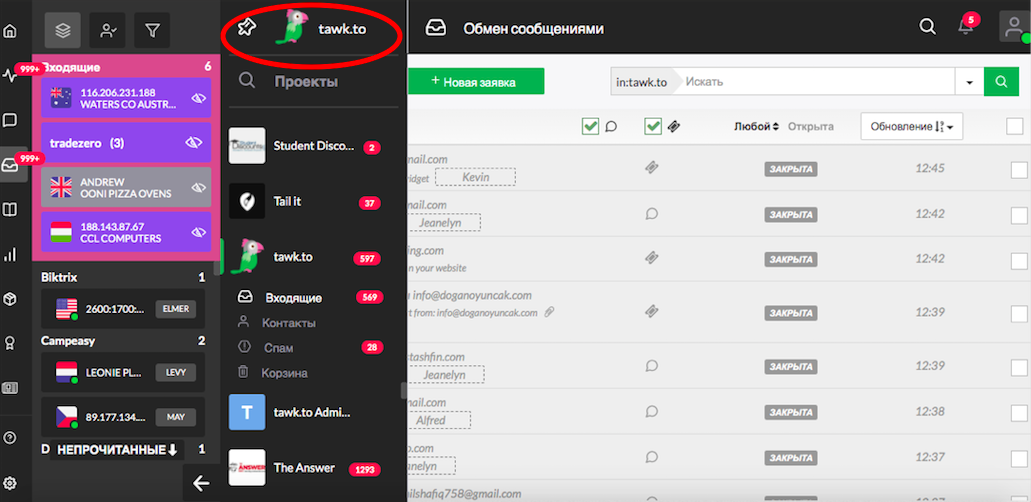
Вы также можете переключаться между папками Входящие, Контакты, Спам или Корзина в рамках выбранного проекта. В папке Входящие вы можете просматривать, удалять и экспортировать историю чата.
Что же находится в разделе Сообщения? Под зеленой кнопкой + Новая заявка вы увидите два флажка, позволяющих выбрать чаты, заявки или обе опции. Для просмотра, удаления и экспорта чатов необходимо отметить хотя бы флажок Чаты.
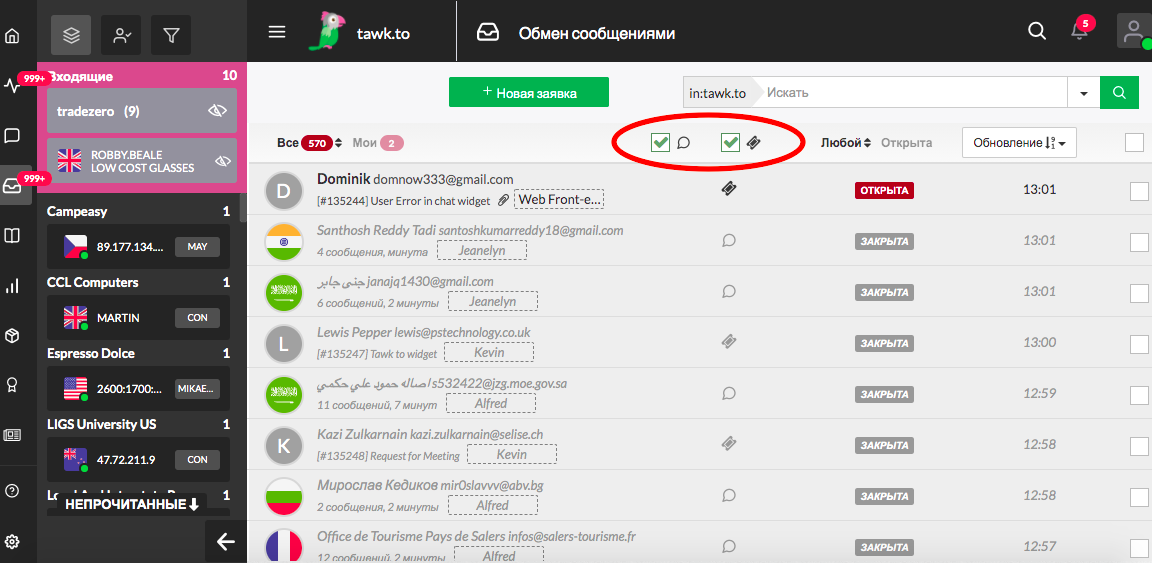
Просмотр чатов
Если вы хотите найти какой-то определенный чат, лучше всего использовать функцию поиска в правом верхнем углу раздела Обмен сообщениями. Если нажать на маленький перевернутый треугольник в конце строки поиска, откроется опция расширенного поиска.
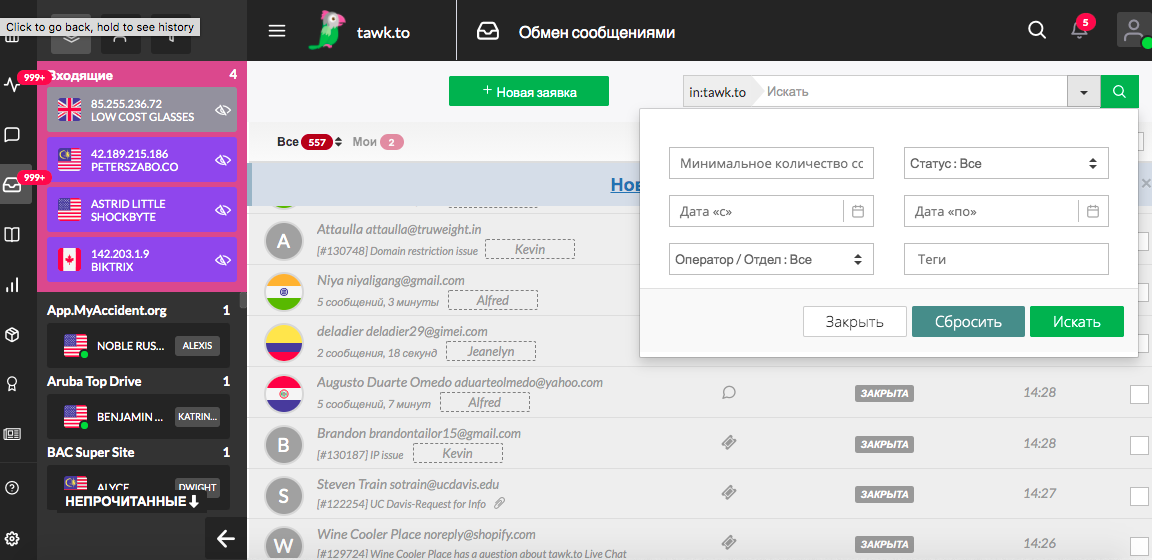
Это даст вам множество способов сузить результаты поиска. Вы можете искать по датам, по оператору, по продолжительности чата, по статусу, а также по любым тегам, используемым для идентификации чата. Если вам все еще не удается найти нужные чаты, попробуйте объединить несколько параметров, чтобы еще больше сузить поиск.
Если вас больше интересует просмотр списка всех последних чатов, убедитесь, что для списка чатов установлено значение Все, а для статуса - Любой, как показано ниже.
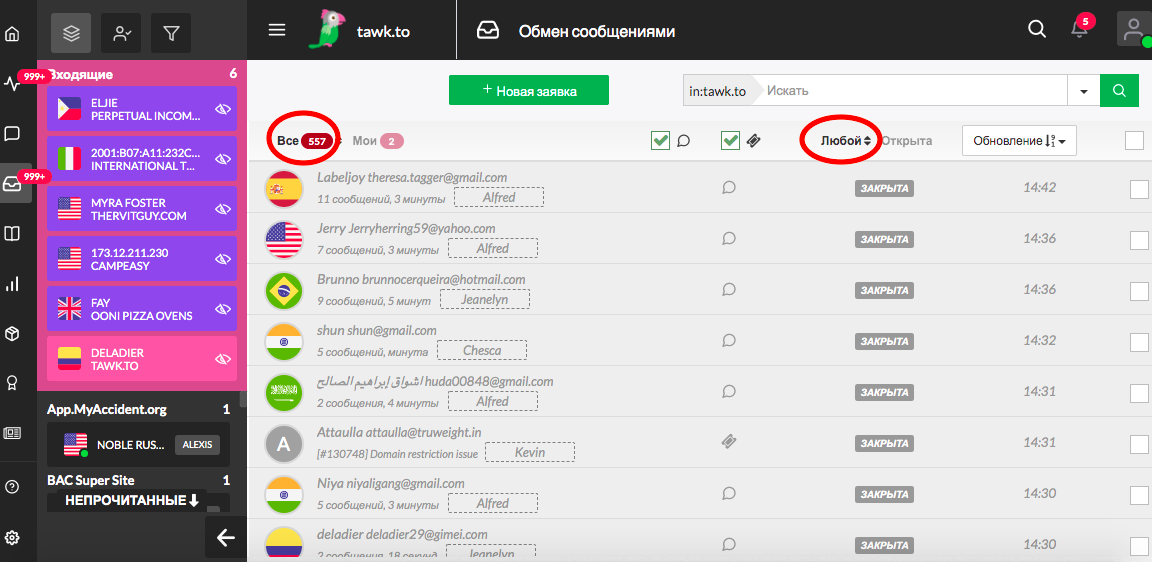
Чтобы сузить параметры поиска, вы можете установить поиск по определенным отделам. Вы также можете осуществлять поиск по параметрам Назначен ответственный, Нет ответственного, а также отображать чаты только с определенным оператором. Если вы хотите просмотреть чаты, на которые вы ответили сами, выберите опцию Мои.
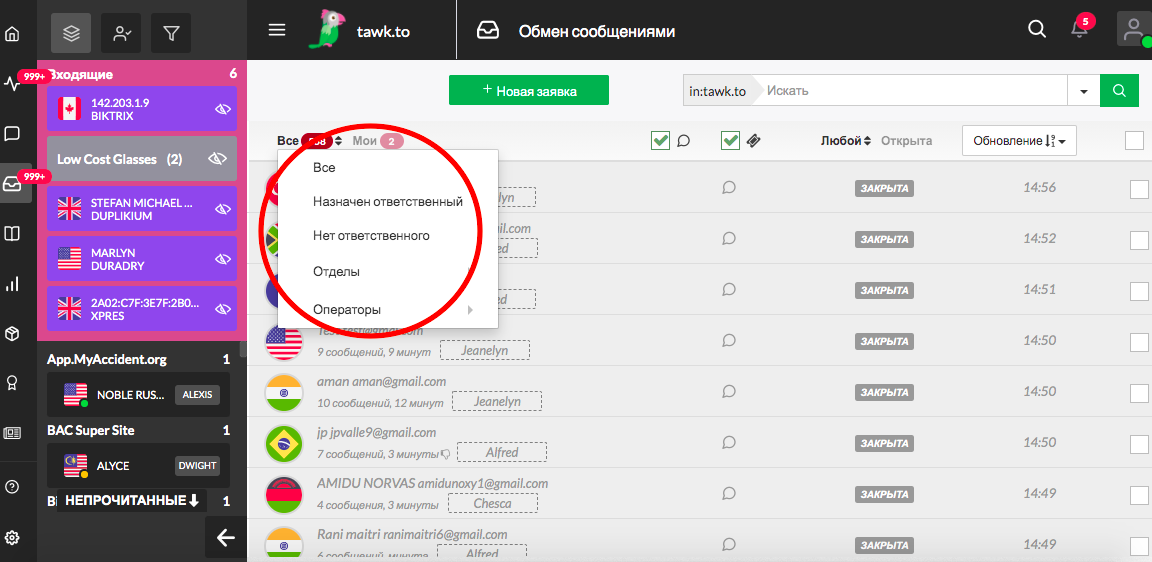
Чтобы отсортировать чаты по статусу, нажмите Любой на верхней панели списка чатов, чтобы переключиться на просмотр только Открытых, Закрытых или чатов В ожидании ответа.
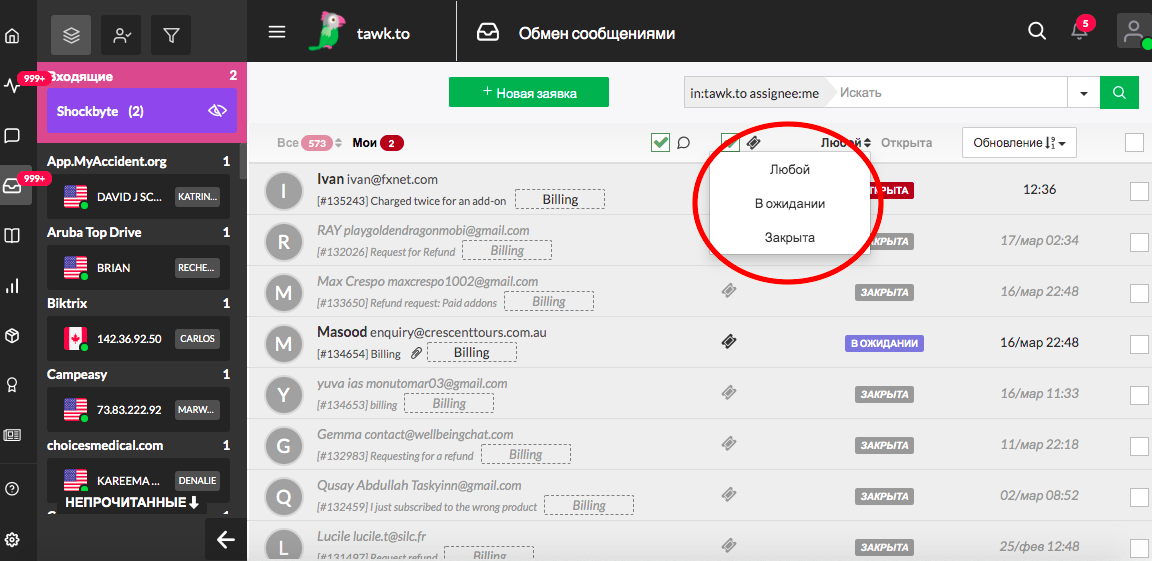
Вы также можете отсортировать весь перечень чатов в порядке возрастания или убывания в зависимости от того, когда чат был обновлен, когда он был создан, по его приоритету или статусу, нажав кнопку в правом верхнем углу перечня чатов.
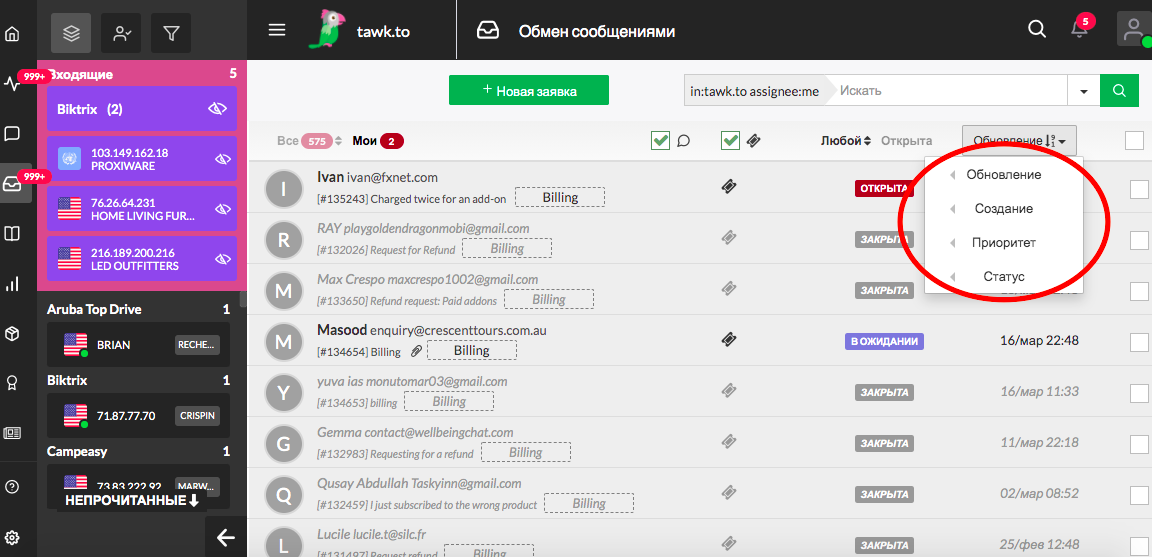
Удаление и Экспорт
Чтобы иметь возможность удалять или экспортировать сообщения, вам потребуется доступ администратора к ресурсу.
Чтобы удалить какой-то определенный чат, отметьте его галочкой в крайнем правом столбце перечня. Откроется окно с опциями удаления или экспорта сообщений. Вы также можете выбрать несколько сообщений, чтобы удалить или экспортировать их одновременно. Для этого отметьте галочкой пустой квадратик в правом верхнем углу. Это выберет все сообщения в текущем окне и позволит вам массово удалить их или экспортировать.
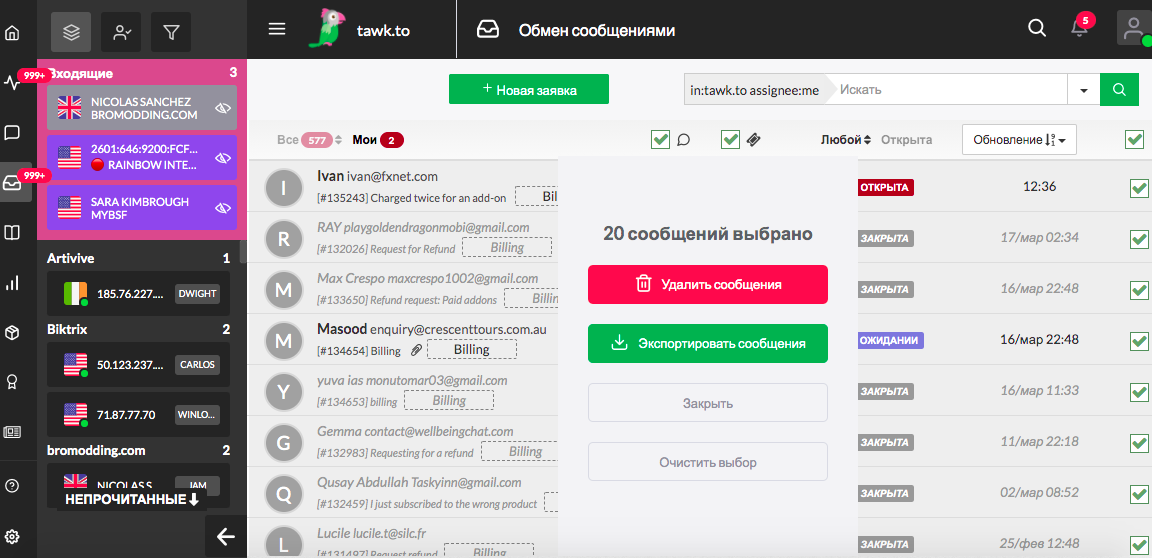
Если вы хотите удалить или экспортировать определенный тип сообщения, соответствующий определенному описанию, попробуйте использовать опцию расширенного поиска, чтобы включить в список для удаления только определенные сообщения.
Нажмите красную кнопку, чтобы навсегда удалить выбранные сообщения. Нажав зеленую кнопку, чтобы экспортировать выбранные сообщения, вам будет предложено ввести адрес электронной почты, на который будут отправлены выбранные сообщения.
